Blu-ray変換
-
[PR]
×
[PR]上記の広告は3ヶ月以上新規記事投稿のないブログに表示されています。新しい記事を書く事で広告が消えます。
-
Blu-ray映画を再生ためにH.265/HEVCに変換
MultiCoreWare開発の次世代のHigh Efficiency Video Codec(HEVC)、H.265は重大な公衆マイルストーンをヒットしています。著しいビデオ品質と優れた圧縮能力を持つので、スマートフォン、グラフィックカード、メディアプレーヤーやUHD TVのような多い設備がこの新しいビデオコーデックを支持の形式としてを追加する傾向があります。

好きなBlu-ray映画を以上に言ったの設備でより良い品質で、より小さなファイルサイズで再生したいますか?この方法はBlu-rayをH.265形式に変換することです。専門的、使い易いBlu-ray/DVD変換ソフト‐Pavtube BDMagicをダウンロードして、このソフトを通して、Blu-rayをH.265/HEVC MP4に変換できます。このソフトはBlu-rayをMP4、AVI、WMV、MOV、FLVのような流行な形式にも変換できます。
どうしたらPavtube BDMagicを通して、流行的なBlu-ray映画をH.265/HEVC MP4に変換しますか?
ステップ1:Blu-ray映画をBDMagicにロード
無料にPavtube BDMagic試用版をダウンロード、インストール、運行してください。「ディスク」アイコンをクリックして、ディスクドライバをブラウズして、あなた変換したいのBlu-ray映画をソフトにロードできます。
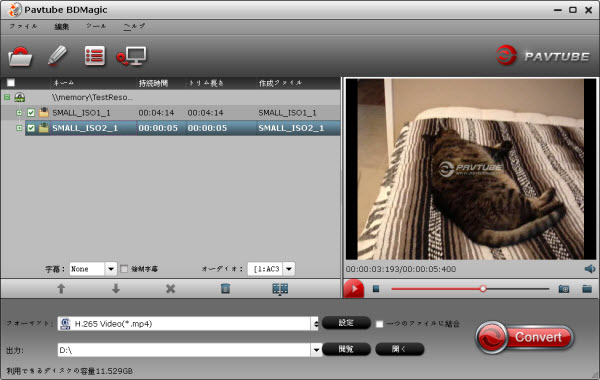
ヒント1:Pavtubeソフトのメインインターフェイスで、「字幕」と「オーディオ」のドロップダウンボックスをクリックし、希望な字幕と音声トラックを選択してください。
ステップ2:H.265/HEVCを選択
新しいBDMagic中で、「Common Video」と「HD Video」カテゴリでH.265 MP4形式があります。出力ためにいずれかを選択してください。一方で、あなたは、デバイス上でベストなビデオとオーディオの再生を達成するために、ディスプレイ解像度、ビットレート、フレームレート、オーディオサンプルレートのようなプロファイルのパラメータを調整することが許されます。
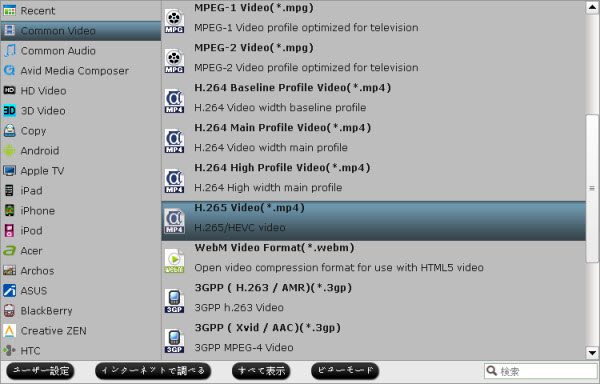
ヒント2:H.265/HEVC MP4に変換するの変換スピードには優れたビデオ品質の原因が遅くなります。あなたは、変換を高速化するしたい場合、ビデオのビットレートを調整することは最適な方法です。
ステップ3:Blu-rayをH.265/HEVC MP4に変換
「変換」ボタンをクリックして、Blu-rayをH.265/HEVC MP4に変換することが始めます。変換終わりに、「開く」ボタンをクリックして、出力フォルダを開くことができる、変換したのBlu-ray 映画が取れます。後で、Blu-ray映画をパソコン、色々な設備で再生できます。
H.264、XviD、MP4、MKV、AVI、FLV、XAVCビデオがありますか?ただPavtubeのアップグレードされたソフトウェア‐Pavtube Video Converter Ultimateを通して、以上の全部な映画をH.265 MP4に変換できますね!
文章を推薦:
PR -
2D/3D Blu-rayをMac OS X El Capitanでバックアップ、コピー
OS X El Capitanは、毎年恒例の世界開発者会議(Worldwide Developer Conference)で、アップルが発表されています。Appleが開発者にOS X El Capitanの開発者向けベータ版をリリースし、パブリックベータリリースを発表し、2015年7月に予定します。最初のパブリックベータ版が7月9日に利用できるようになりました。無料アップグレードとして、OS X El Capitanは2015年の秋にエンドユーザーが利用できるようになります。ユーザーはMac App Storeを通して、無料にアップグレードできます。

映画愛好家の方には、好きなディスクが傷や紛失する前に保存するために、好きな2D/3D Blu-rayムービーをOS X El Capitanハードドライブにバックアップしたいしますか?しかし、商用のBlu-rayディスクは通常にコピー保護があるので、ブルーレイディスクをコピーする処理は少し複雑です。あなたはまず、その保護を回避して、バックアップ処理を続行することができます。ブルーレイディスク保護を削除したい場合、あなたは、インターネット上のフリープログラムを試すことができます。また、Pavtube BDMagic for Macのようなシェアウェアを買います。Pavtube BDMagic for Macを通して、あなたが直接に、ブルーレイディスクのコピー保護を削除できるだけでなく、Blu-rayディスクをバックアップすることをもできます。
次の記事では、Mac OS X 10.11 El Capitanで2D/3D Blu-rayをにバックアップするの三つの方法を紹介します:
2D/3D Blu-rayディスク全体をコピー
あなたは、2D/3D Blu-rayディスクの元のファイルの構造と内容を全体にコピーすることができます。同じビデオ/オーディオストリーム、注釈、メニュー、タイトル、字幕等のオリジナルデータを維持して、簡単にBlu-rayディスクを変換、またISO imageに作成できます。
エクストラなしで2D/3D Blu-rayムービーからメインムービーをコピー
BD50からBD50に完全なバックアップを取得するために、任意のエキストラなしでBlu-rayディスクから100%完全なM2TSムービーを保存します。
上記の上述したの二つの方法を応じて、お使いのコンピュータでバックアップビデオを視聴することができるようになります。また、ブルーレイコレクションが擦り傷やオリジナルディスクの他の損傷が頻繁な発生して、以上の二つ方法を通して、ブルーレイコレクションを保護できます。
2D/3D Blu-rayディスクをデジタルメディアフォーマットにバックアップ
このオプションは、簡単にコンピュータ上でバックアップビデオを再生したり、他のポータブルデバイスにストリーミングできるようになります。あなたは2D/3D Blu-rayを様々な流行なファイルフォーマットにバックアップできる、例えば:MP4、MOV、AVI、WMV、MKV、FLV等。また、2D/3D Blu-rayをデバイスとプログラムの最適化な形式にバックアップすることもできます。変換が終了すると、ほとんどのメディアプレーヤーであなたのビデオを開き、再生することができます。
どうしたら2D/3D Blu-rayディスクをMac OS X El Capitanでバックアップしますか?
ステップ1:Blu-ray ディスクをロード
「ファイル」>「ディスクよりロード」ボタンをクリックして、Blu-rayディスクをBDMagic for Macにロードすることができます。
ステップ2:Mac OS X 10.11で2D/3D Blu-rayをバックアップ
ディスク全体をコピー:
メインインターフェイスの上部のツールバーに、この「
 」アイコンをクリックして、ディスク全体をコピーすることができます。
」アイコンをクリックして、ディスク全体をコピーすることができます。2D/3D Blu-rayの主な映画を直接にコピー:
「フォーマット」バーのドロップダウンリストをクリックして、「Copy」から直接的なコピー選択肢を選択してください。
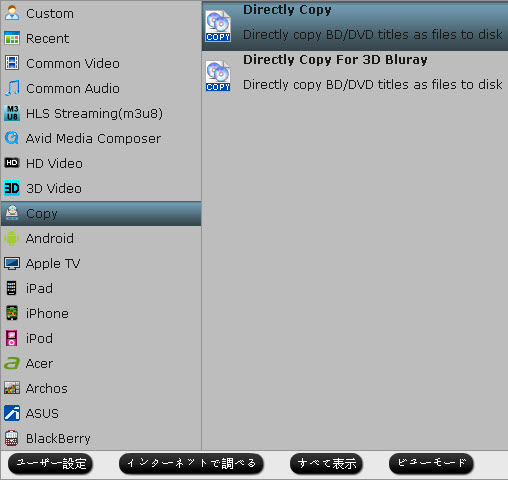
Blu-rayをデジタルメディアフォーマットにコピー:
「フォーマット」バーのドロップダウンリストをクリックして、あなたは出力形式を選択できます。こここで、Blu-rayを一般的な形式に変換できる、例えば:「H.264 HD Video(*.mp4)」等。
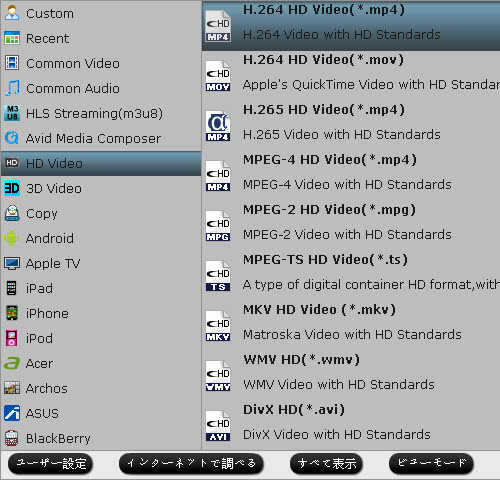
ステップ3:2D/3D Blu-rayをOS X El Capitanでバックアップする
右下の大きい「変換」ボタンをクリックして、OS X El Capitanで2D/3D Blu-rayをバックアップすることは始めます。
暫くして、変換終わりに、「開く」ボタンをクリックして、バックアップしたの2D/3D Blu-ray映画が取れます。
文章を推薦:
- Appleの新しいiPhone 5CでBlu-ray ISO映画を楽しむ
- MacでBlu-rayをバンクアップ、焼くできますか?
- どうしたらMacでBlu-rayをQuickTime に変換?
- Macで1080p Blu-rayムービーをKindle Fire HD に変換、再生
- どうしたらWindows 10/8.1/8上でBlu-ray映画をXperia Z4で再生するか?
- 「ワイルド・スピード スカイミッション」Blu-rayをSurface Pro 3で再生
- 旅行でNokia Lumia 2520で高品質なDVD映画を楽しむ
- Blu-rayをWindows 8.1/8システムなNokia Lumia 2520に変換
- Logitech Revue Google TVでBlu-ray映画を Dolby Digital 5.1効果で再生ため、Blu-ray映画をデジタル化する
- どこでもBlu-ray ISOイメージファイルをiPad Airで再生
- どうしたらDVD映画をSurface 2に変換?
- Windows 8.1/8/7でISO/IFOイメージファイルをKindle Fire HDXに変換






